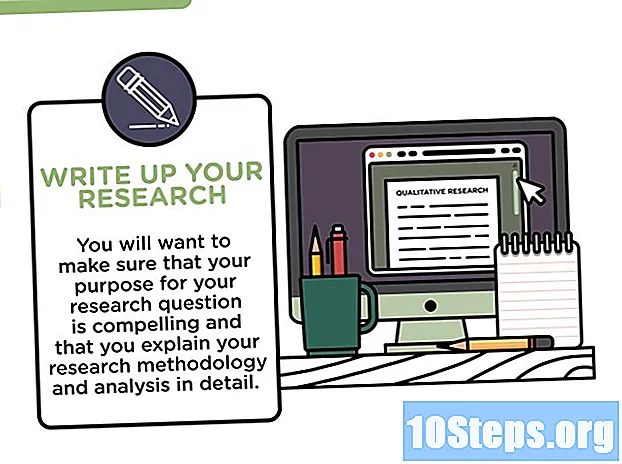작가:
Sharon Miller
창조 날짜:
19 1 월 2021
업데이트 날짜:
19 할 수있다 2024

콘텐츠
이 기사를 읽고 Bitmoji에서 자신 만의 아바타를 만들고 Android, iPhone, iPad 또는 컴퓨터 (Google Chrome을 통해)에서 사용하는 방법을 알아보세요.
단계
3 가지 방법 중 1 : Android에서 Bitmoji 사용
Bitmoji 앱을 설치합니다. Play 스토어에서 Bitmoji를 검색하고 설치.

Bitmoji를 엽니 다. 이렇게하려면 열다 Play 스토어에서 또는 앱 목록에서 흰색 채팅 풍선이있는 녹색 아이콘을 탭하세요.
Bitmoji에 가입하십시오. 앱을 처음 열면 두 가지 연결 옵션이 표시됩니다.
- 고르다 Snapchat으로 로그인 Bitmoji를 Snapchat 계정에 연결합니다.
- 접촉 이메일로 계정 생성 소셜 네트워크에 연결되지 않은 계정을 만들려면

Bitmoji 아바타를 조립하십시오. 얼굴, 헤어, 메이크업, 액세서리 및 옷을 포함하여 캐릭터 외모의 거의 모든 측면을 사용자 지정할 수 있습니다.- 먼저 장르를 선택하고 Bitmoji 또는 Bitstrips 스타일 중에서 선택해야합니다. Bitstrips 스타일을 사용하면보다 자세한 사용자 정의가 가능하며 (예 : 머리 길이를 변경할 수 있음) Bitmoji 스타일은 더 캐리커처입니다.
- 기능 유형을 터치 할 때마다 Bitmoji 아바타의 미리보기가 업데이트됩니다.
- 사용하려는 옵션을 선택할 때 오른쪽 화살표를 터치하여 다음 화면에 액세스합니다.
- 아바타 조립이 끝나면 화면 상단의 체크 표시를 눌러 저장합니다.

Bitmoji를 선택하십시오. 아바타를 저장하면 선택할 수있는 여러 Bitmoji 옵션이 표시됩니다. 손가락을 왼쪽으로 밀어 가장 다양한 장면에서 아바타를 확인하세요. 사용하려는 Bitmoji를 터치하여 선택합니다.- 또한 돋보기 아이콘을 탭하여 동작 (춤, 포옹 등), 감정 (행복, 미안 등), 인사 (예 : 생일 축하) 또는 기타 원하는 항목에 대한 특정 Bitmoji를 검색 할 수 있습니다.
공유 방법을 선택하세요. Bitmoji를 지원하는 애플리케이션이 화면 하단에 표시됩니다. 원하는 애플리케이션을 탭하고이를 통해 Bitmoji를 공유하세요.
- Bitmoji를 공유하지 않고 휴대폰에 저장할 수도 있습니다. 이렇게하려면 저장하려면 아이콘 목록에서. 목록 하단에이 옵션이 있습니다.
- 나중에 Bitmoji를 공유하려면 Bitmoji 앱을 시작하고 선택하면됩니다.
Bitmoji를 Snapchat에 연결하세요. Snapchat을 사용하는 경우 스냅에 Bitmoji를 추가하고 싶을 것입니다.
- 열기 Snapchat.
- 왼쪽 상단에있는 고스트 아이콘을 터치합니다.
- 톱니 바퀴 아이콘을 터치하고 Bitmoji.
- 접촉 Bitmoji 링크 화면의 지시에 따라 아바타를 Snapchat에 연결하십시오.
Bitmoji 아바타를 편집하십시오. 아바타의 기능을 변경하려면 Bitmoji 앱을 열고 편집 아이콘 (연필로 사람의 머리로 구성됨)을 탭합니다. 다른 스타일 (Bitmoji 또는 Bitstrips), 새로운 기능 및 다른 의상을 선택할 수 있습니다.
3 가지 방법 중 2 : iPhone 또는 iPad에서 Bitmoji 사용
Bitmoji 앱을 설치합니다. App Store에서 Bitmoji를 검색하고 가져 오기 그런 다음 설치.
Bitmoji를 엽니 다. 설치가 완료되면 열다 App Store에서 또는 장치의 홈 화면에서 Bitmoji 아이콘 (녹색 배경에 흰색 채팅 풍선)을 터치합니다.
Bitmoji에 가입하십시오. 두 가지 옵션이 있습니다.
- 고르다 Snapchat으로 로그인 Bitmoji를 Snapchat 계정에 연결합니다.
- 접촉 이메일로 계정 생성 소셜 네트워크에 연결되지 않은 계정을 만들려면
Bitmoji 아바타를 조립하십시오. 얼굴, 헤어, 메이크업, 액세서리 및 옷을 포함하여 캐릭터 외모의 거의 모든 측면을 사용자 지정할 수 있습니다.
- 먼저 장르를 선택하고 Bitmoji 또는 Bitstrips 스타일 중에서 선택해야합니다. Bitstrips 스타일을 사용하면보다 자세한 사용자 정의가 가능하며 (예 : 머리 길이를 변경할 수 있음) Bitmoji 스타일은 더 캐리커처입니다.
- 기능 유형을 터치 할 때마다 Bitmoji 아바타의 미리보기가 업데이트됩니다.
- 사용하려는 옵션을 선택할 때 오른쪽 화살표를 터치하여 다음 화면에 액세스합니다.
- 아바타 조립이 끝나면 화면 상단의 체크 표시를 눌러 저장합니다.
- 홈 화면으로 돌아가려면 홈 버튼을 누릅니다. 홈 버튼은 기기 화면 바로 아래에 있습니다.
iPhone의 설정을 엽니 다. 홈 화면에있는 회색 톱니 바퀴 아이콘을 터치합니다. 이제 Messenger 및 WhatsApp과 같은 메시징 응용 프로그램에 Bitmoji를 빠르게 추가 할 수있는 기능인 Bitmoji 키보드를 활성화해야합니다.
일반을 터치합니다.
화면을 아래로 스 와이프하고 키보드를 터치합니다.
키보드를 터치합니다.
새 키보드 추가…를 터치합니다.
Bitmoji를 터치합니다.
선택 키 활성화 전체 액세스 허용. 키가 녹색으로 바뀌고 창이 나타납니다.

허용을 터치합니다. 준비, Bitmoji 키보드가 활성화됩니다.
키보드를 사용하는 응용 프로그램을 엽니 다. 메시징 응용 프로그램, Facebook Messenger 및 Snapchat을 포함한 대부분의 응용 프로그램에서 Bitmoji를 삽입 할 수 있습니다.

텍스트 상자를 터치하여 키보드를 엽니 다.
지구본 아이콘을 길게 누릅니다. 이 아이콘은 키보드의 왼쪽 하단에 있습니다. 키보드 목록이 표시됩니다.

Bitmoji를 선택합니다. Bitmoji 키보드가 나타납니다.- 손가락을 왼쪽으로 밀어 가장 다양한 장면에서 아바타를 확인하세요.
- 또한 돋보기 아이콘을 탭하여 동작 (춤, 포옹 등), 감정 (행복, 미안 등), 인사 (예 : 생일 축하) 또는 기타 원하는 항목에 대한 특정 Bitmoji를 검색 할 수 있습니다.
사용하려는 Bitmoji를 터치합니다. iPhone 또는 iPad의 클립 보드에 복사됩니다.
메시지에 Bitmoji를 붙여 넣습니다. 이렇게하려면 텍스트 상자를 길게 누른 다음 옵션을 선택합니다. 목걸이 나타날 때. Bitmoji가 메시지에 나타납니다.
Bitmoji를 Snapchat에 연결하세요. Snapchat을 사용하는 경우 스냅에 Bitmoji를 추가하고 싶을 것입니다.
- 열기 Snapchat.
- 왼쪽 상단에있는 고스트 아이콘을 터치합니다.
- 톱니 바퀴 아이콘을 터치하고 Bitmoji.
- 접촉 Bitmoji 링크 화면의 지시에 따라 아바타를 Snapchat에 연결하십시오.
Bitmoji 아바타를 편집하십시오. 아바타의 기능을 변경하려면 Bitmoji 앱을 열고 편집 아이콘 (연필로 사람의 머리로 구성됨)을 탭합니다. 다른 스타일 (Bitmoji 또는 Bitstrips), 새로운 기능 및 다른 의상을 선택할 수 있습니다.
3 가지 방법 중 3 : Google Chrome에서 Bitmoji 사용
페이지에 액세스 https://www.bitmoji.com Chrome에서. Google Chrome 웹 브라우저를 사용하는 컴퓨터에서만 Bitmoji를 사용할 수 있습니다.
아래로 스크롤하여 Chrome에서 다운로드를 클릭합니다. 화면 하단에서 크고 검은 색 버튼을 찾습니다.
확장 추가를 클릭합니다. 설치가 완료되면 브라우저 오른쪽 상단에 Bitmoji 아이콘 (윙윙 거리는 대화 풍선)이 표시됩니다.
Bitmoji에 가입하십시오. 세 가지 옵션이 있습니다.
- 고르다 Facebook으로 로그인 Facebook 계정을 사용하여 연결합니다. 아직 로그인하지 않은 경우 Facebook 계정에 로그인해야합니다.
- 클릭 이메일로 계정 생성 소셜 네트워크에 연결되지 않은 계정을 만들려면
- 사용자 이름과 비밀번호로 로그인하십시오. 이미 Bitmoji 계정이있는 경우 로그인 정보를 입력하십시오.
- Bitmoji 아바타를 조립하십시오. 얼굴, 헤어, 메이크업, 액세서리 및 옷을 포함하여 캐릭터 외모의 거의 모든 측면을 사용자 지정할 수 있습니다.
- 먼저 장르를 선택하고 Bitmoji 또는 Bitstrips 스타일 중에서 선택해야합니다. Bitstrips 스타일을 사용하면보다 자세한 사용자 정의가 가능하며 (예 : 머리 길이를 변경할 수 있음) Bitmoji 스타일은 더 캐리커처입니다.
- 기능 유형을 터치 할 때마다 Bitmoji 아바타의 미리보기가 업데이트됩니다.
- 사용하려는 옵션을 선택할 때 오른쪽 화살표를 터치하여 다음 화면으로 이동합니다.
- 아바타 조립이 완료되면 아바타 저장 화면 하단에 저장합니다.
Bitmoji를 사용하려는 웹 사이트로 이동합니다. Facebook을 포함한 대부분의 소셜 네트워크에서 Bitmoji를 사용할 수 있습니다.
Bitmoji 아이콘을 클릭하십시오. Chrome의 오른쪽 상단 모서리에있는 녹색 배경에 흰색 채팅 풍선이 있는지 확인합니다. 여러 Bitmoji가 포함 된 창이 나타납니다.
사용하려는 Bitmoji를 마우스 오른쪽 버튼으로 클릭하십시오. 창 하단에있는 아이콘을 클릭하여 카테고리를 선택할 수 있습니다. 또한 돋보기 아이콘을 탭하여 동작 (춤, 포옹 등), 감정 (행복, 미안 등), 인사 (예 : 생일 축하) 또는 기타 원하는 항목에 대한 특정 Bitmoji를 검색 할 수 있습니다.
이미지 복사를 클릭합니다. "이미지 주소 복사"가 아닌 "이미지 복사"옵션을 선택해야합니다.
메시지에 Bitmoji를 붙여 넣습니다. 일반적으로 입력하는 상자를 클릭 한 다음 Ctrl+V (Windows) 또는 ⌘ Cmd+V 이미지를 붙여 넣습니다. Bitmoji가 나타나면 제출 버튼을 클릭합니다.
- Bitmoji 아바타를 편집하십시오. 아바타의 기능을 변경하려면 Chrome에서 Bitmoji 아이콘을 클릭하고 편집 아이콘 (연필로 사람의 머리로 구성됨)을 탭합니다. 다른 스타일 (Bitmoji 또는 Bitstrips), 새로운 기능 및 다른 의상을 선택할 수 있습니다.